VMWare 下安装 Windows XP
2024-10-20 05:21:11
准备工作
安装VMware
我这里安装的是 VMware-workstation-full-12.1.1-3770994.exe
下载Windows XP with SP3
从网上下载的MSDN版本XP SP3,版本是:zh-hans_windows_xp_professional_with_service_pack_3_x86_cd_vl_x14-74070.iso
开始安装
1、打开VMware Workstation, 点击菜单“文件 - 新建虚拟机…”
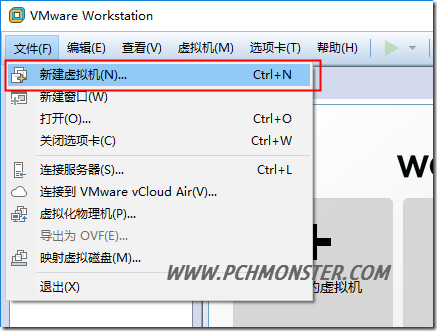
2、选择“典型(推荐)”,点击下一步继续。
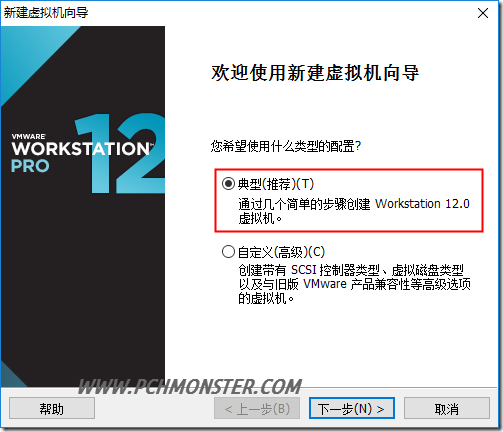
3、选择“安装程序光盘映像文件”,点击<浏览>按钮,选择XP镜像,程序自动检测到Windows XP系统,如下图:
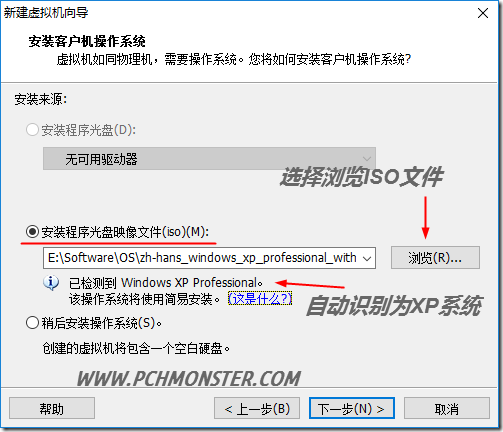
4、在简易安装信息中输入Windows产品密钥信息:MRX3F-47B9T-2487J-KWKMF-RPWBY
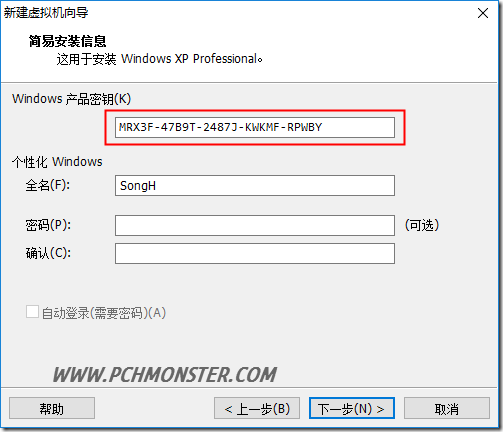
5、在命名虚拟机页面,点击<浏览>按钮选择一个合适的位置存放虚拟机文件。
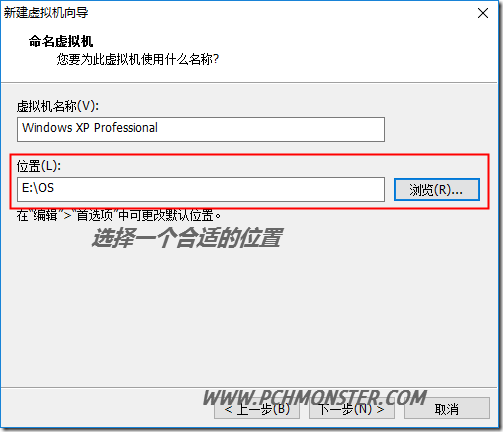
6、制定磁盘容量页面,选择“将虚拟磁盘存储为单个文件”选项。
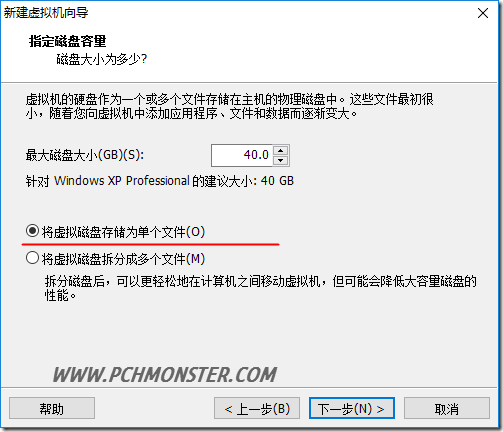
7、至此,已经创建完成虚拟机,点击“自定义硬件…”可自选添加额外硬件支持。
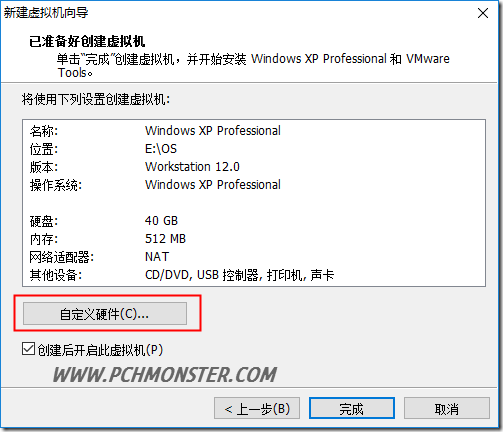
8、VMware Workstation 中 我的计算机 多了一个“Windows XP Professional”,点击<开启此虚拟机>按钮,启动虚拟机。
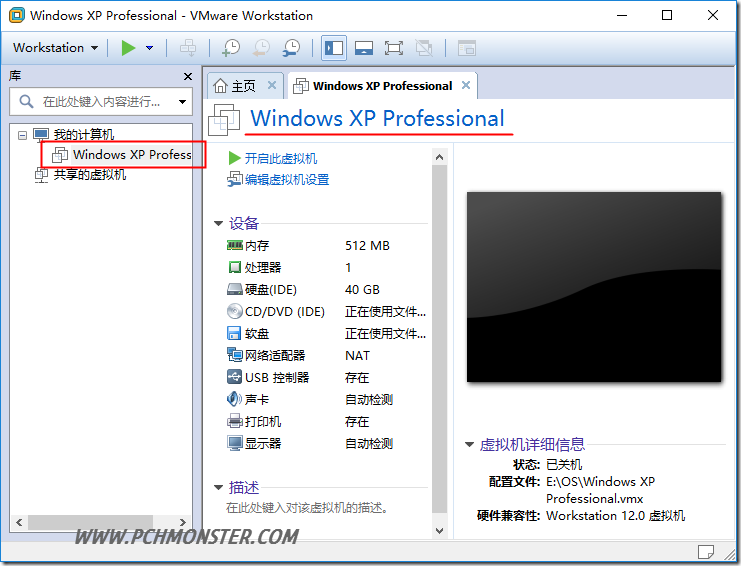
9、启动虚拟机后,自动进入Windows XP安装程序,等待就好……中途不用任何控制。
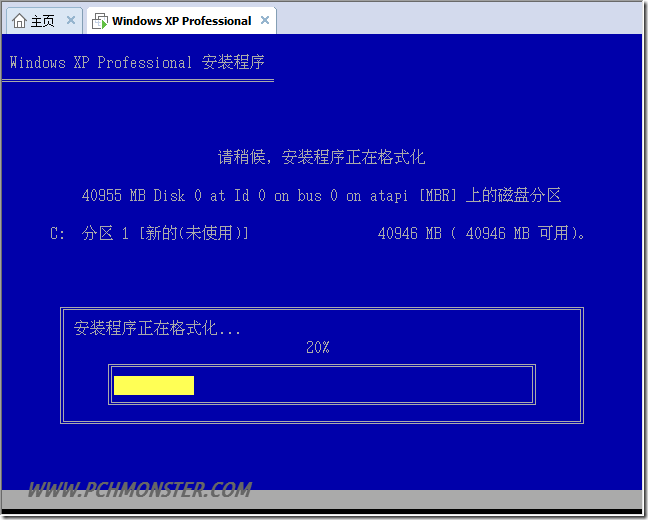
10、XP安装过程中,继续等待……
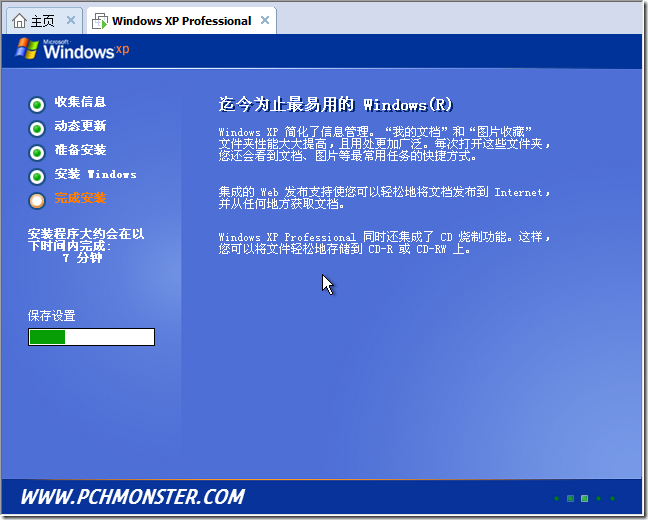
11、安装完毕自动重启虚拟机,出现了熟悉的WindowsXP启动画面。
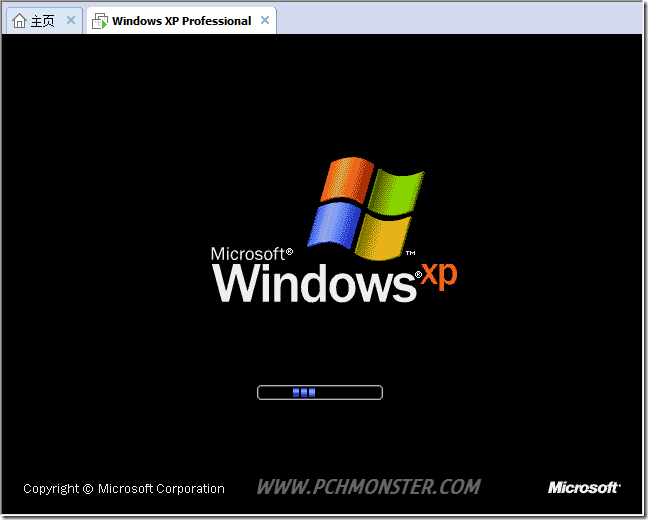
13、接着进入了熟悉的欢迎使用界面
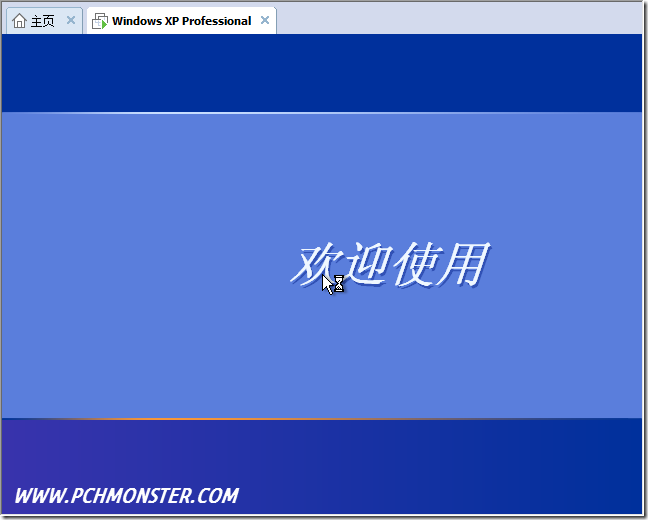
至此,已经完成了虚拟机XP的安装。
最新文章
- QT的程序开机自启动方法
- VMware虚拟机12安装linux系统
- 如何布局包含Image和Title的UIButton
- [转]配置sonar、jenkins进行持续审查
- Makefile-入门与进阶【转】
- IP Failover Setup using Keepalived on CentOS/Redhat 6
- 增加Activity Monitor中的作业保存数量
- SCCM部署win7操作系统,系统盘为D盘
- android中getSystemService详解
- Linux - Eclipse CDT + GCC 安装(2014.10.2)
- 网络基础知识HTTP(1) --转载
- Tomcat 启动报错:javax.naming.NamingException: No naming context bound to this class loader
- 关于close和shutdown
- RobotFramework下的http接口自动化Set Request Header 关键字的使用
- Nginx负载均衡(架构之路)
- JSP自定义标签必知必会
- js实现上拉加载思路整理
- SQL SERVER孤立帐号的处理
- typescript类(学习笔记非干货)
- vs2017默认以管理员运行
热门文章
- 倒计时3天!i春秋四周年盛典狂欢,钜惠不停
- 英文DIAMAUND钻石DIAMAUND词汇
- ArrayList对象声明& arrayList.size()
- E03 【餐厅】Can I book a table for two for this evening,please?
- java中利用POI读写excel2007需要导入的jar
- 【Java】Spring
- LeetCode 79. Word Search单词搜索 (C++)
- 学习-velocity
- django报错:django.core.exceptions.ImproperlyConfigured: Error loading MySQLdb module. Did you install mysqlclient?
- Win10提示 该文件没有与之关联的程序来执行操作